Win10开机黑屏时间长该怎么办?
时间:2017-04-06 来源:互联网 浏览量:
有不少用户反应,在升级到win10系统后,每次开机总会黑屏一段时间才能够进入到系统中,是怎么回事呢?
遇到这样的情况,小编在笔记本中测试后发现,安装win10会导致开机大范围时间黑屏,进入桌面会有黑屏一段时间的现象(黑屏时间至少10秒以上),这是由于显卡驱动不兼容(A卡或者N卡都有)导致的。
解决方法:只使用自带核显(集成显卡),全方位禁用独显!
1、在此电脑上单击右键,选择“属性”,在属性界面点击“设备管理器”;
2、展开【显示适配器】,将独立显卡或集成显卡单击右键,选择【禁用】;
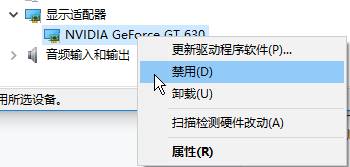
3、如果无法出现无法禁用的情况,则只能启动bios设置,在config里面找到显卡模式,切换成核心显卡或独立显卡即可。
解决方法二:AMD显卡的驱动不兼容所致
1、按下【win+r】呼出运行,输入:Regedit 点击确定打开注册表;
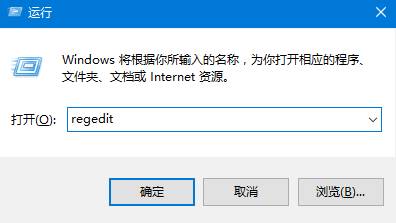
2、按下【ctrl+F】组合键呼出搜索框,输入:EnableULPS 点击【查找下一个】;
3、找到后在右侧双击打开把 value值,将其数值数据 改为 0 点击【确定】重启一次电脑即可解决。
解决方法三:部分无线键鼠设备驱动不兼容引起的
1、再开机的时候接收器拔掉,等开机后再插上即可。
以上就是小编给大家分享的Win10开机黑屏时间长该怎么办?的解决方!
相关文章:
升级到win10系统开机黑屏一段时间
win10开机不显示桌面黑屏怎么办?win10开机黑屏的解决方法!
遇到这样的情况,小编在笔记本中测试后发现,安装win10会导致开机大范围时间黑屏,进入桌面会有黑屏一段时间的现象(黑屏时间至少10秒以上),这是由于显卡驱动不兼容(A卡或者N卡都有)导致的。
解决方法:只使用自带核显(集成显卡),全方位禁用独显!
1、在此电脑上单击右键,选择“属性”,在属性界面点击“设备管理器”;
2、展开【显示适配器】,将独立显卡或集成显卡单击右键,选择【禁用】;
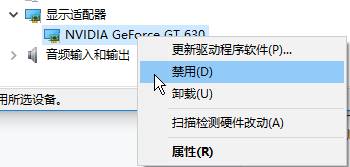
3、如果无法出现无法禁用的情况,则只能启动bios设置,在config里面找到显卡模式,切换成核心显卡或独立显卡即可。
解决方法二:AMD显卡的驱动不兼容所致
1、按下【win+r】呼出运行,输入:Regedit 点击确定打开注册表;
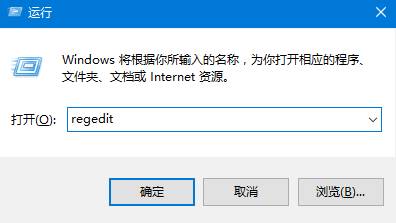
2、按下【ctrl+F】组合键呼出搜索框,输入:EnableULPS 点击【查找下一个】;
3、找到后在右侧双击打开把 value值,将其数值数据 改为 0 点击【确定】重启一次电脑即可解决。
解决方法三:部分无线键鼠设备驱动不兼容引起的
1、再开机的时候接收器拔掉,等开机后再插上即可。
以上就是小编给大家分享的Win10开机黑屏时间长该怎么办?的解决方!
相关文章:
升级到win10系统开机黑屏一段时间
win10开机不显示桌面黑屏怎么办?win10开机黑屏的解决方法!
我要分享:
相关教程
- ·win10开机黑屏时间长怎么办|win10启动黑屏时间长的解决方法
- ·win10开机黑屏时间长怎么解决? WIN10如何解决黑屏?
- ·Windows10开机黑屏很久怎么办?完美解决Win10开机黑屏时间长的问题!
- ·电脑WIN10显卡驱动不兼容导致开机黑屏时间长如何修复 电脑WIN10显卡驱动不兼容导致开机黑屏时间长怎么修复
- ·win10开机黑屏时间长怎么回事
- ·win10启动过程中黑屏时间长的解决办法有哪些 win10启动过程中黑屏时间长该如何解决
- ·如何取消锁屏密码电脑 Win10如何取消忘记密码
- ·怎么改电脑输入法切换键 win10怎么更改输入法切换快捷键
- ·电脑简繁体转换快捷键 Win10自带输入法简繁体切换快捷键修改方法
- ·电脑怎么修复dns Win10 DNS设置异常怎么修复
win10系统教程推荐
- 1 电脑简繁体转换快捷键 Win10自带输入法简繁体切换快捷键修改方法
- 2 电脑怎么修复dns Win10 DNS设置异常怎么修复
- 3 windows10激活wifi Win10如何连接wifi上网
- 4windows10儿童模式 Win10电脑的儿童模式设置步骤
- 5电脑定时开关机在哪里取消 win10怎么取消定时关机
- 6可以放在电脑桌面的备忘录 win10如何在桌面上放置备忘录
- 7怎么卸载cad2014 CAD2014清理工具(win10系统)
- 8电脑怎么设置网线连接网络 Win10笔记本电脑有线连接网络设置步骤
- 9电脑桌面无线网络图标不见了 win10 无线网络图标不见了怎么恢复
- 10怎么看到隐藏文件 Win10如何显示隐藏文件
win10系统热门教程
- 1 win10系统快捷键有哪些,win10快捷键介绍
- 2 如何快速解决Win10系统没有声音的问题?
- 3 win10通知栏没反应该怎么办?win10通知栏图标点不开的解决方法!
- 4win10添加桌面如何添加 win10多桌面切换的方法
- 5win10之家的系统好用吗?Win10之家系统下载地址!
- 6win10自带浏览器怎么设置主页?Edge浏览器设置主页的方法!
- 7Win10重置与重装的详细操作方法!
- 8win10怎么样升级;win10如何解压包
- 9为什么电脑里的图片不显示缩略图 win10系统图片文件夹缩略图无法显示怎么办
- 10解决Win10正式版更新升级Th2 10586卡住安装不顺畅的问题
